Mõnikord peate turvakaalutlustel või muudel põhjustel mõne programmi Windowsi tulemüüri kaudu blokeerima. Kui blokeerite programmi tulemüüris, ei ole sellel lubatud pääseda juurde Internetti ega teie kohalikku võrku.
Defenderi tulemüür operatsioonisüsteemis Windows 10 aitab teie seadet kaitsta, võimaldades teil määrata, millised programmid või teenused saavad võrgu või Internetiga suhelda. Programmi blokeerimine Windowsi tulemüüris on kasulik praktika juhtudel, kui te ei soovi, et teatud programmi automaatselt värskendataks või teised kasutajad kasutaksid.
Sellest õpetusest leiate üksikasjalikud juhised selle kohta, kuidas takistada programmil Internetiga suhtlemist, blokeerides selle Windowsi tulemüür.
Programmi blokeerimine Windows 10 tulemüüri kaudu.
Konkreetse rakenduse Interneti-juurdepääsu takistamiseks Windows 10-s tehke järgmist.
1. Navigeerige Kontrollpaneel muutke "Vaata" väärtuseks "Väikesed ikoonid" ja avage Windows Defenderi tulemüür.
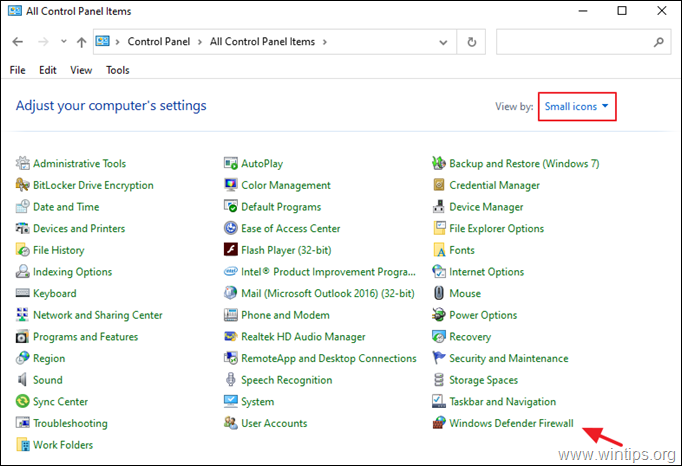
2. Klõpsake Windows Defenderi tulemüüri juhtpaneelil Täpsemad seaded.
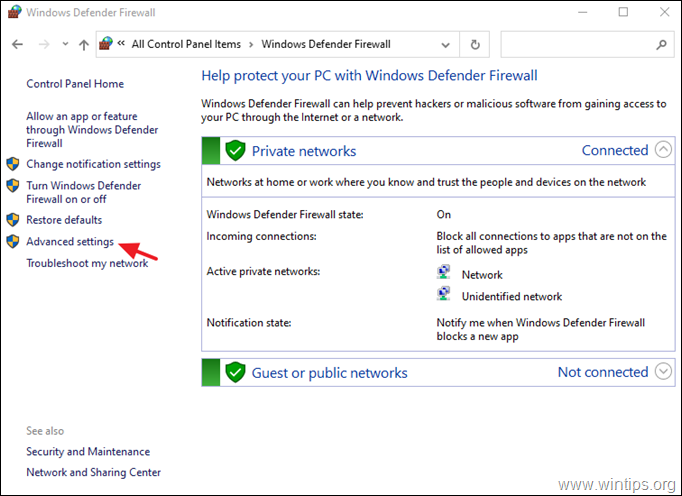
3. Valige Väljamineku reeglid ja klõpsake Uus reegel.
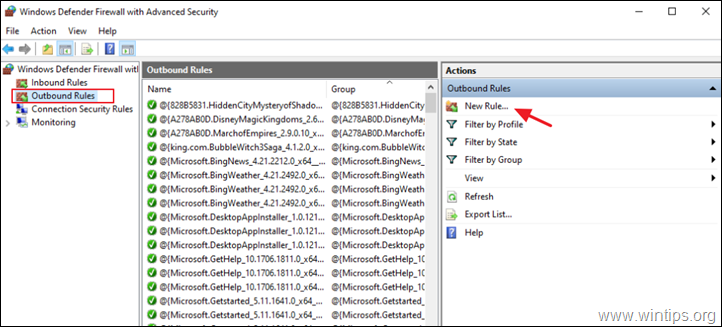
4. Valige jaotises „Reegli tüüp”. Programm ja klõpsake Edasi.
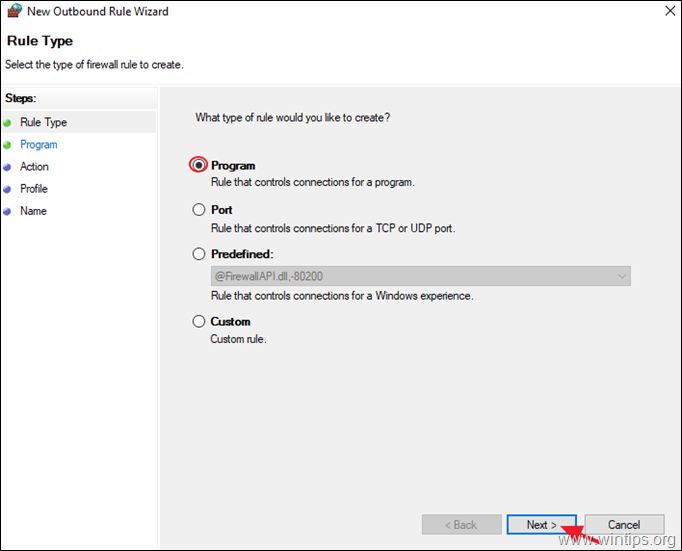
5a. Klõpsake ekraanil "Programm". Sirvige.
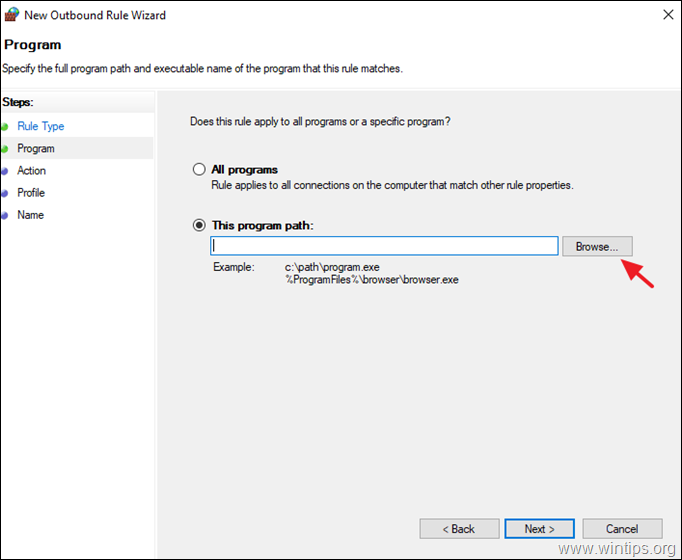
5b. Valige rakendus (.exe), mille soovite Windowsi tulemüüris blokeerida, ja klõpsake nuppu Avatud selle valimiseks.
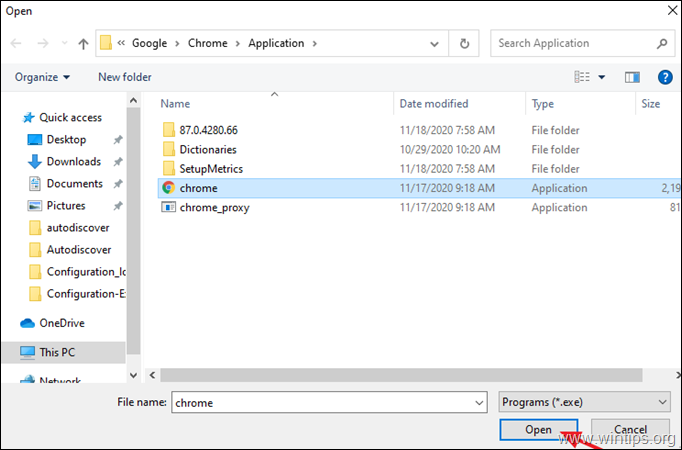
5c. Seejärel klõpsake Edasi.
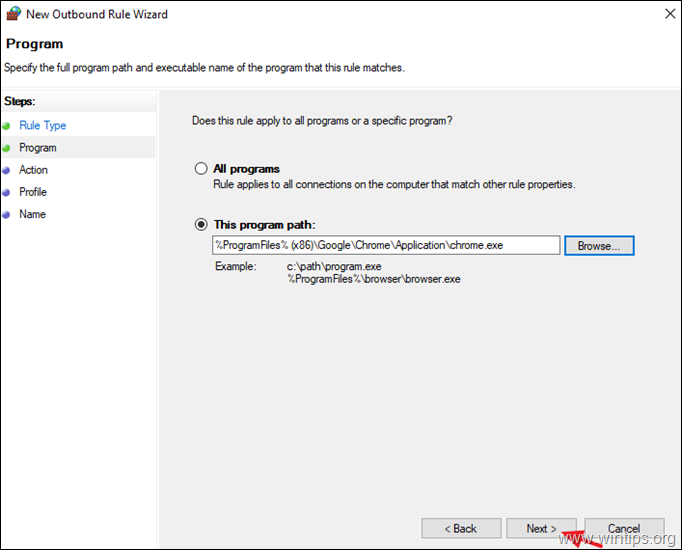
6. Valige jaotises „Toiming” valik Blokeeri ühendus ja klõpsake Edasi.
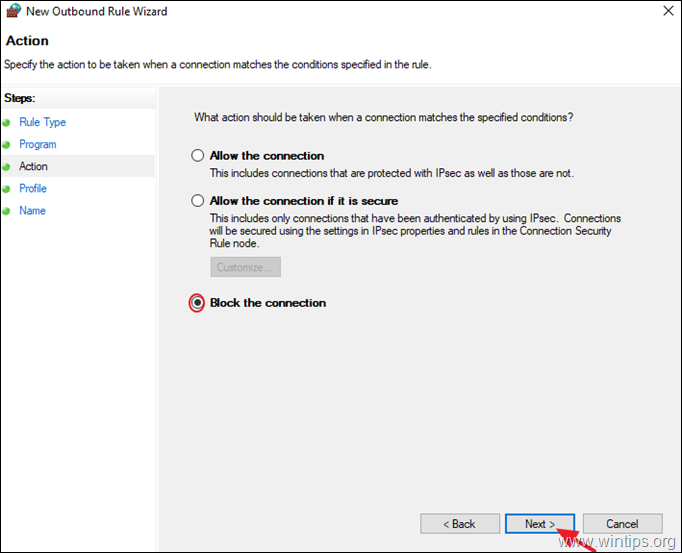
7. Suvandites "Profiil" jätke kõik märkeruudud (domeen, privaatne, avalik) märgituks ja klõpsake Edasi.
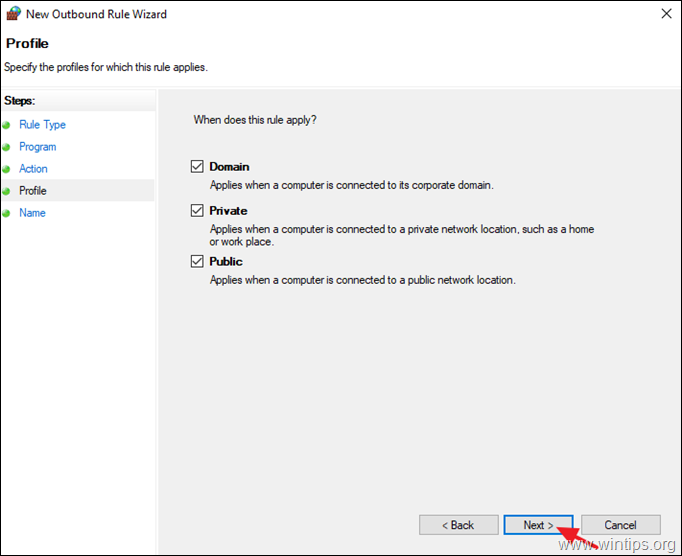
8. Lõpuks tippige uue reegli nimi ja klõpsake nuppu Lõpetama.
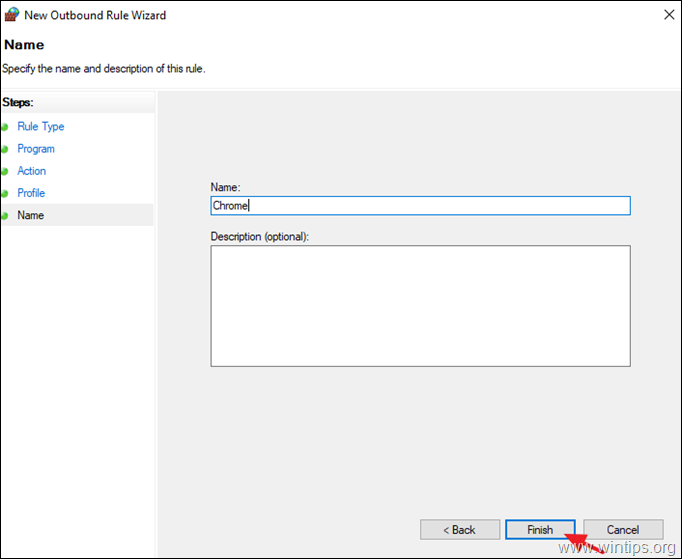
9. Sulgege "Windows Defenderi tulemüüri" sätted ja kontrollige, kas uus reegel töötab.
See on kõik! Andke mulle teada, kas see juhend on teid aidanud, jättes oma kogemuse kohta kommentaari. Palun meeldige ja jagage seda juhendit, et teisi aidata.